文章详情页
win7用户密码更改教程
浏览:129日期:2023-02-01 14:40:57
我们在使用win7系统的时候,有可能会因为遗忘密码而进不去系统,为了防止这种情况,我们可以设置或者更改一个较为简单好记的密码。但是很多人不知道如何更改密码,其实只要在账户设置中就可以操作了,下面一起来看一下吧。
win7用户密码更改教程1、首先通过左下角“开始”按钮打开“控制面板”
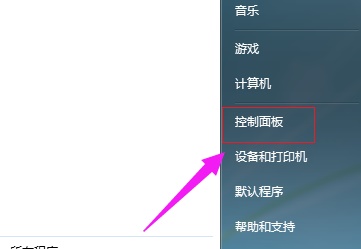
2、将查看方式改为小图标,就可以找到“用户账户”了
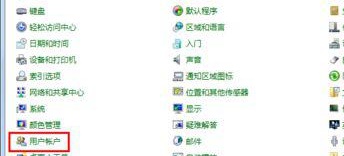
3、选择需要更改密码的账户,点击“更改密码”
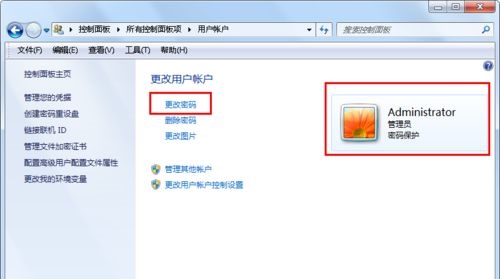
4、如果之前设置了密码,需要先输入旧密码,如果没有设置,那这里可以不填。
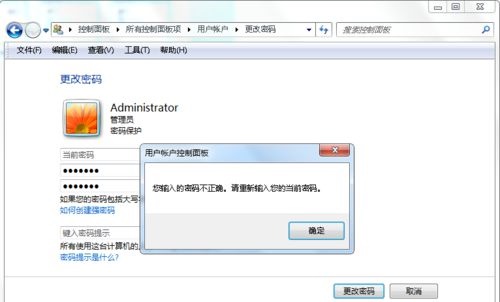
5、输入完就密码之后就可以设置新密码了,设置完成点击“更改密码”即可。
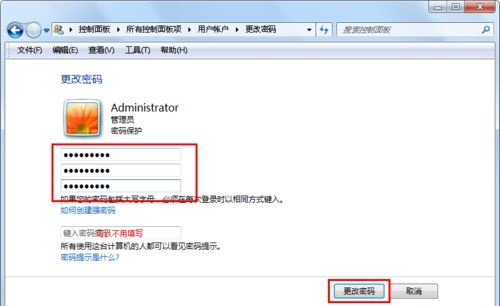
相关文章:win7更改ip地址 | win7用户名更改教程
以上就是win7用户密码更改教程了,大家快去给自己的系统设置一个想要的密码吧~想知道更多相关教程还可以收藏好吧啦网哟~
以上就是win7用户密码更改教程的全部内容,望能这篇win7用户密码更改教程可以帮助您解决问题,能够解决大家的实际问题是好吧啦网一直努力的方向和目标。
上一条:win7桌面背景更改教程下一条:win7用户名更改教程
相关文章:
排行榜
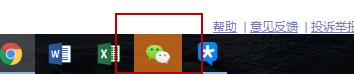
 网公网安备
网公网安备